Er mine dokumenter sikre i Delve?
Applies To
Vigtigt!: Delve trækker sig tilbage i december 2024. Du kan finde lignende funktioner i andre Microsoft-apps. For at gøre overgangen fra Delve så problemfri som muligt anbefaler vi, at du udforsker alternative muligheder for Delve i Microsoft 365.
Ja, dine dokumenter er sikre. Delve ændrer aldrig tilladelser. Kun du kan se dine private dokumenter i Delve.
Andre kan heller ikke se dine private aktiviteter, f.eks. hvilke dokumenter du har læst, hvilke mails du har sendt og modtaget eller hvilke Teams-samtaler, du har haft. Andre kan se, at du har ændret et dokument, men kun hvis de har adgang til det samme dokument.
Bemærk, at dokumenter ikke gemmes i Delve. Hvis du vil ændre tilladelser på ét af dine dokumenter, kan du gøre dette på den placering, hvor dokumenterne er gemt, f.eks. OneDrive til arbejde eller skole eller SharePoint i Microsoft 365.
Hvad du ser i Delve, er anderledes end det, andre ser. Du kan se dine private dokumenter og andre dokumenter, som du har adgang til. Andre personer kan se deres egne dokumenter samt dokumenter, de har adgang til.
Hvem kan se mine dokumenter?
Du har altid kontrollen. Kun du kan se dine private dokumenter i Delve, medmindre du beslutter at dele dem. Dine private dokumenter er markeret med en hængelås og teksten Privat dokument.
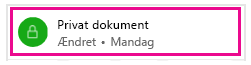
Du kan se, hvem der har adgang til et bestemt dokument fra Delve, og du kan også dele dokumentet med andre.
-
Klik på de tre prikker i nederste højre hjørne og derefter på Hvem kan se dette?
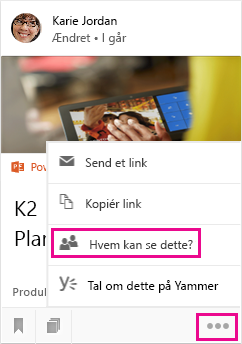
Du kan også ophæve deling af et dokument for at forhindre folk i at se det.
Hvem kan se dokumenterne på en tavle?
Tavler er åbne for alle i organisationen. Du og andre kan se, føje dokumenter til, fjerne dokumenter fra eller følge en hvilken som helst tavle i Delve.
Men hvis en tavle har dokumenter, du ikke har adgang til, vil disse dokumenter ikke blive vist for dig. Hvis du opretter en tavle og tilføjer dokumenter, som kun du eller nogle få personer har adgang til, vil ingen andre kunne se de dokumenter, men de kan se tavlens navn.
Få mere at vide: Gruppere og dele dokumenter i Delve
Kan jeg slette et dokument fra Delve?
Dokumenter bliver ikke gemt i Delve, så du ikke kan slette dokumenter direkte fra Delve. Dokumenterne bliver gemt andre steder Microsoft 365, f.eks. i OneDrive til arbejde eller skole eller i SharePoint. Det er kun personer, der allerede har adgang til et dokument, der kan se det i Delve.
For at slette et dokument eller forhindre, at det vises i Delve, skal du bruge linket i nederste venstre hjørne på indholdskortet for at gå til den placering, hvor dokumentet er gemt.
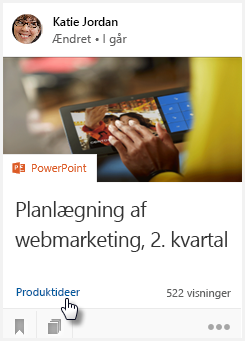
Derfra skal du:
-
Slette dokumentet. Eller:
-
For at forhindre andre i at se dokumentet i Delve, skal du ændre tilladelserne, så kun du har adgang til dokumentet.
-
For at forhindre, at dokumentet vises i Delve i det hele taget, skal du flytte dokumentet uden for Microsoft 365, f.eks. mappen Dokumenter på din pc.
Hvordan holder jeg et dokument privat?
Hvis du vil holde et dokument privat, skal du gemme det i OneDrive til arbejde eller skole og vælge ikke at dele det. Disse dokumenter vises ikke i Delve for andre brugere. Dine private dokumenter er markeret med en hængelås og teksten Privat dokument.
Dokumenter, der ikke deles, er markeret med en hængelås og med teksten Kun dig i kolonnen Deling i OneDrive til arbejde eller skole.
Hvis du vil, kan du altid dele dokumentet med andre senere.
Mit private dokument er blevet vist syv gange i Delve – betyder det, at syv personer har set det?
Nej. Hvis dit dokument er gemt i OneDrive til arbejde eller skole, og du ikke har delt det med andre personer, eller hvis det er gemt et andet privat sted, er det kun dig, der kan se dokumentet i Delve. Syv visninger betyder, at du har åbnet det syv gange.
Kan andre se hvilke dokumenter, jeg har fået vist?
Nej. Ingen kan se, hvilke dokumenter du har åbnet og set i DelveDelve.
Hvis du har foretaget ændringer i et dokument, kan andre se, at du har redigeret dokumentet, men kun hvis de har adgang til det samme dokument.
Kan jeg slå Delve fra?
Bemærk!: Delve ændrer aldrig tilladelser. Du og dine kolleger kan kun se dokumenter, som du allerede har adgang til. Kun du kan se dine private dokumenter i Delve.
Hvis din organisation bruger Delve, kan du ikke deaktivere Delve helt, men du kan vælge ikke at få vist dokumenter i Delve. Hvis du vælger ikke at vise dokumenter, vil andre ikke se nogen dokumenter, når de går ind på din profilside i Delve, og du vil ikke kunne se dokumenter på andre personers profilsider. Du og andre vil stadig kunne finde hinandens dokumenter i Microsoft 365, hvis du har adgang til dem. Dokumenterne vises bare ikke i Delve.
Du kan stadig bruge Delve til at administrere dine profiloplysninger og se andre brugeres profiloplysninger, f.eks. deres navne- og kontaktoplysninger.
Deaktiver dokumenter i Delve
-
I Delve skal du gå til Indstillinger

-
Gå til Funktionsindstillinger, og vælg Fra for Dokumenter.

-
Klik på OK for at gemme ændringerne.
Bemærk!: Der kan gå op til en uge, før alle ændringerne er trådt i kraft.
Hvad sker der, hvis andre har Delve, og jeg ikke har?
Hvis din organisation bruger Delve, men du ikke har en brugerlicens, der omfatter Delve, kan du ikke se Delve i Microsoft 365-appstarteren.
Andre Delve-brugere (personer, der har en brugerlicens, der omfatter Delve) kan se dine dokumenter i sine Delve, hvis de allerede har adgang til dine dokumenter i Microsoft 365.
Hvis du vil forhindre dine dokumenter i at blive vist på din profilside i Delve for andre Delve-brugere, kan du vælge at deaktivere visning af dokumenter i Delve. Hvis du ikke har Delve, kan du gøre dette på siden Profil i Microsoft 365:
-
Gå til siden Profil, vælg dit billede i Microsoft 365-overskriften, og vælg derefter Om mig.
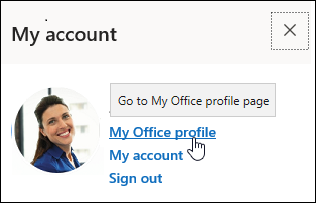
-
På din profilside skal du vælge Indstillinger.

-
Gå til Funktionsindstillinger, og vælg Fra for Dokumenter.

-
Klik på OK for at gemme ændringerne.
Bemærk!: Der kan gå op til en uge, før alle ændringerne er trådt i kraft.










